realmeからrealmeへのデータ/ファイル転送方法4選【最新版】
新しいRealme 14/13/12/11にアップグレードする場合、何も失うことなく、連絡先、写真、ビデオ、メッセージ、アプリなどの重要なデータを保持することができます。データを転送する方法を簡単に知ることで、手動で移動するファイルを手動で無駄にすることなく、新しいデバイスへのスムーズな切り替えが保証されます。
この一節はすべてです RealmeからRealmeにデータを転送する方法、思い出を維持し、生産性を維持し、ゼロから始めることを避けることができます。
オプション1:1回のタップでRealmeからRealmeにデータを転送する方法(シームレス)
古いレルムの携帯電話から新しい携帯電話にデータを転送するのは難しい場合がありますが、MobileKin Transfer for Mobile(Win and Mac)は簡単になり、心配のない結果が得られます。このスマートツールは、Realmeと他のAndroid携帯やタブレット間の無制限のデータ転送をサポートしており、iOSとも互換性があります。シンプルさと信頼性を優先する場合、毎回安全で効率的な転送が保証されます。
モバイルのMobileKin転送が傑出している理由は何ですか?
- 中断することなく、レルメからレルメにデータを転送します。
- メディアとメディア以外のファイルを電話でコピーします。
- Realme 14 Pro/13/12/11 Pro/10/9/8/8/8/8/8/GT 6/GT 5/GT 4/GT 3/GT 2 PRO/C11/C51/C53/NARZOなどを含むデバイスのデータを転送(8,000+)。
- 1クリック(簡単)転送と完全なセキュア。
ハウツーガイド:
ステップ1: ソフトウェアをダウンロードしてインストールしたら、デスクトップコンピューターで直接開きます。主要なインターフェイスは、以下に示すように表示されます。
![]()
![]()
ステップ2: 2つのUSBケーブルを使用して、RealmeスマートフォンをPCに接続します。 (RealmeはPCに接続することを拒否しますか?)指定されたソースおよび宛先エリアに正しく配置されていることを確認し、画面上のプロンプトを検出するためのプロンプトを順守します。それらが誤って配置されている場合は、「フリップ」を選択します。
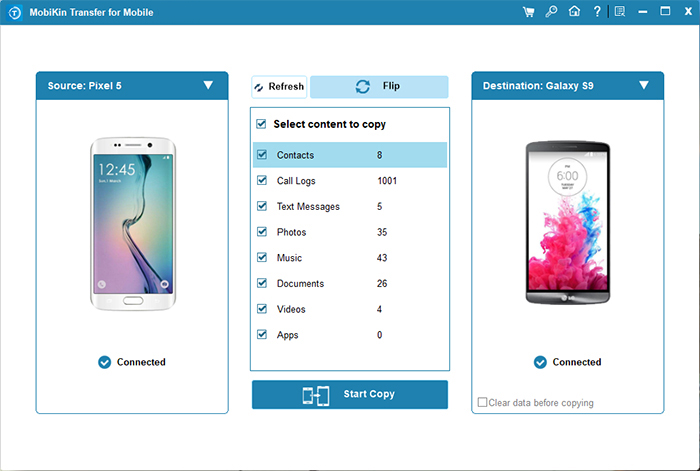
ステップ3: パネルの中央に表示されているオプションから転送するアイテムを選択し、[コピーを開始]をクリックして、2つのRealmeスマートフォン間でデータ転送を開始します。プロセスが完了するのをお待ちください。
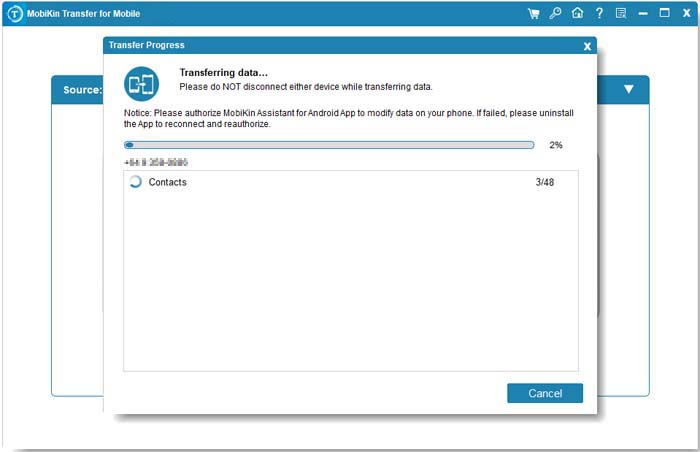
短所:
- 転送を完了するには、コンピューター接続が必要です。
- 無料トライアルの有効期限が切れた後の有料ソフトウェア。
- 両方の電話は、USBのデバッグをサポートし、コンピューターを信頼する必要があります。
オプション2:クローン電話でRealmeをRealmeに共有するにはどうすればよいですか
組み込みのレルムツールとして、 クローン電話 連絡先、写真、アプリなどなど、データを迅速かつ安全に転送して、あるレアムの携帯電話から別の携帯電話に移動できます。コンピューターやクラウドストレージを必要とせずに、高速、簡単、プライベートの移行に直接Wi-Fi接続を使用します。転送後、必要な設定を調整し、定期的なバックアップとソフトウェアの更新が最適なエクスペリエンスのために実行されるようにします。
ハウツーガイド:
- クローン電話機能との互換性を確保します。
- RealMeデバイスを最新のソフトウェアバージョンに更新します。
- クローン電話アプリがプリインストールされていない場合は、Google Playストアからダウンロードしてください。
- Realmeデバイスでクローン電話アプリを起動します。
- 適切なデバイスタイプ(Realme)を選択します。
- 古いデバイスにクローン電話アプリを使用して、新しいデバイスに表示されるQRコードをスキャンして接続を確立します。
- 転送するデータのカテゴリを選択します。
- 転送を開始し、進捗状況を追跡します。
- データが新しいデバイスに正常に転送されたことを確認します。
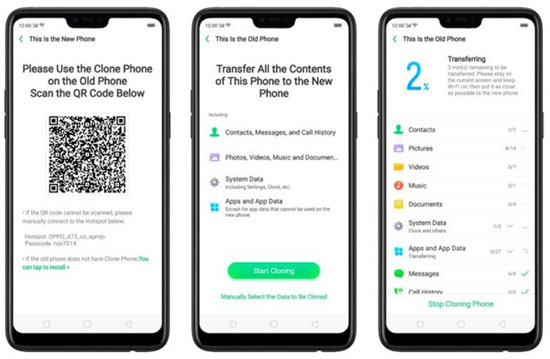
短所:
See also: ポケモンGOジムの利用方法ガイド【最新版】
- RealmeまたはOppoデバイスの間でのみスムーズに機能します。
- Wi-Fi Directが必要です。ネットワークの安定性の問題がある場合、失敗する可能性があります。
- サードパーティのアプリデータを完全に転送することはできません。
- 大規模なファイルまたは大規模なアプリコレクションには時間がかかります。
Oppoクローン電話ツールについてもっと知りたいですか?ここにトリックがあります。
オプション3:Cloneitを使用してRealmeからRealmeにファイルを転送する方法
Cloneit ユーザーがデバイス間でデータを迅速かつ簡単に転送できるように設計された一般的なデータ転送アプリとして機能します。インターネット接続を必要とせずに、連絡先、メッセージ、写真、ビデオ、アプリなど、さまざまな種類のデータをサポートしています(Wi-Fi DirectまたはHotspotを使用)。
ハウツーガイド:
- Cloneitが両方のRealme電話にインストールされていることを確認してください。
- インストールされていない場合は、Google Playストアからダウンロードしてください。
- 両方のデバイスでCloneitを起動します。
- ソース(古い)電話で、送信者をタップします。
- ターゲット(新しい)電話で、レシーバーをタップします
- 古い電話は、Wi-Fiホットスポットを自動的に作成します。
- 新しいRealme電話をこのホットスポットに接続します。
- 接続すると、2つのデバイス間にリンクが確立されます。
- 古い電話では、連絡先、メッセージ、写真、ビデオ、アプリなどなど、転送するファイルを選択します。
- 次に、転送を開始してデータの移動を開始します。
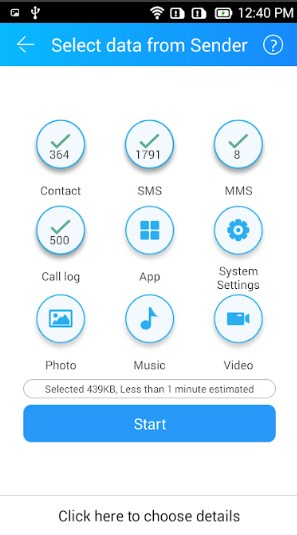
短所:
- インターフェイスは、新しいアプリに比べて少し時代遅れに見えます。
- 転送中にWi-Fiホットスポットが切断される場合は、手動の再接続が必要です。
- 一部のデータ型(たとえば、特定のアプリデータまたは設定)は完全に転送されない場合があります。
- セキュリティのリスクは、公共エリアで使用されていない場合、無担保のWi-Fiホットスポットに依存しているためです。
もっと詳しく知る: デバイスから必要なファイルが見つかりませんか?いくつかの簡単な方法で、携帯電話から失われたデータを回復してみてください。
オプション4:honewheryを使用してRealmeからRealmeにファイルを送信する方法
どこにでも送ってください Realme Phone間でデータを転送するための高速で安全なアプリです。両方のデバイスにインストールし、送信するファイルを選択し、6桁のキーを使用して、写真、ビデオ、連絡先などを接続および転送します。すべてケーブルやクラウドストレージなしです。
ハウツーガイド:
- Google Playストアから古いレルム携帯電話と新しいRealmeの両方の携帯電話のどこにでもダウンロードしてインストールしてください。
- 両方の電話のどこにでも送信を起動します。
- 古い携帯電話(送信者)で、送信をタップし、転送するファイルを選択します。
- ファイルを選択した後、再度送信をタップします。アプリは、6桁のキーまたはQRコードを生成します。
- 新しい電話(受信機)で、受信してから6桁のキーを入力するか、送信者の画面に表示されるQRコードをスキャンします。
- 転送はすぐに開始されます。プロセスが完了するのを待ちます。
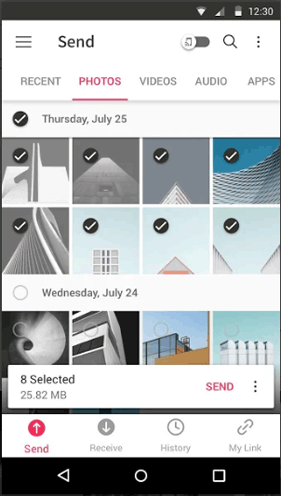
短所:
- Wi-Fiダイレクトモードを使用しない限り、完全な機能にインターネットが必要です。
- クラウドベースの転送(一時ストレージ)を使用する場合のファイルサイズ制限。
- 直接ケーブルの転送と比較して、非常に大きなファイルの転送速度が比較的遅くなります。
- 転送が中断された場合、ファイルの手動の再選択が必要です。
結論の考え
上に示したように、Oppo Clone Phone、Cloneit、Condheryのようなツールでは、RealmeからRealmeへのデータの移動は簡単です。ただし、最もシームレスで信頼できるエクスペリエンスのために、MobileKin Transfer for Mobileが最善の策です。この製品は、連絡先、メッセージ、写真、アプリなどの効率的でエラーのない転送を保証します。したがって、それをダウンロードして、データの移行をスムーズで楽にしてください。
![]()
![]()



